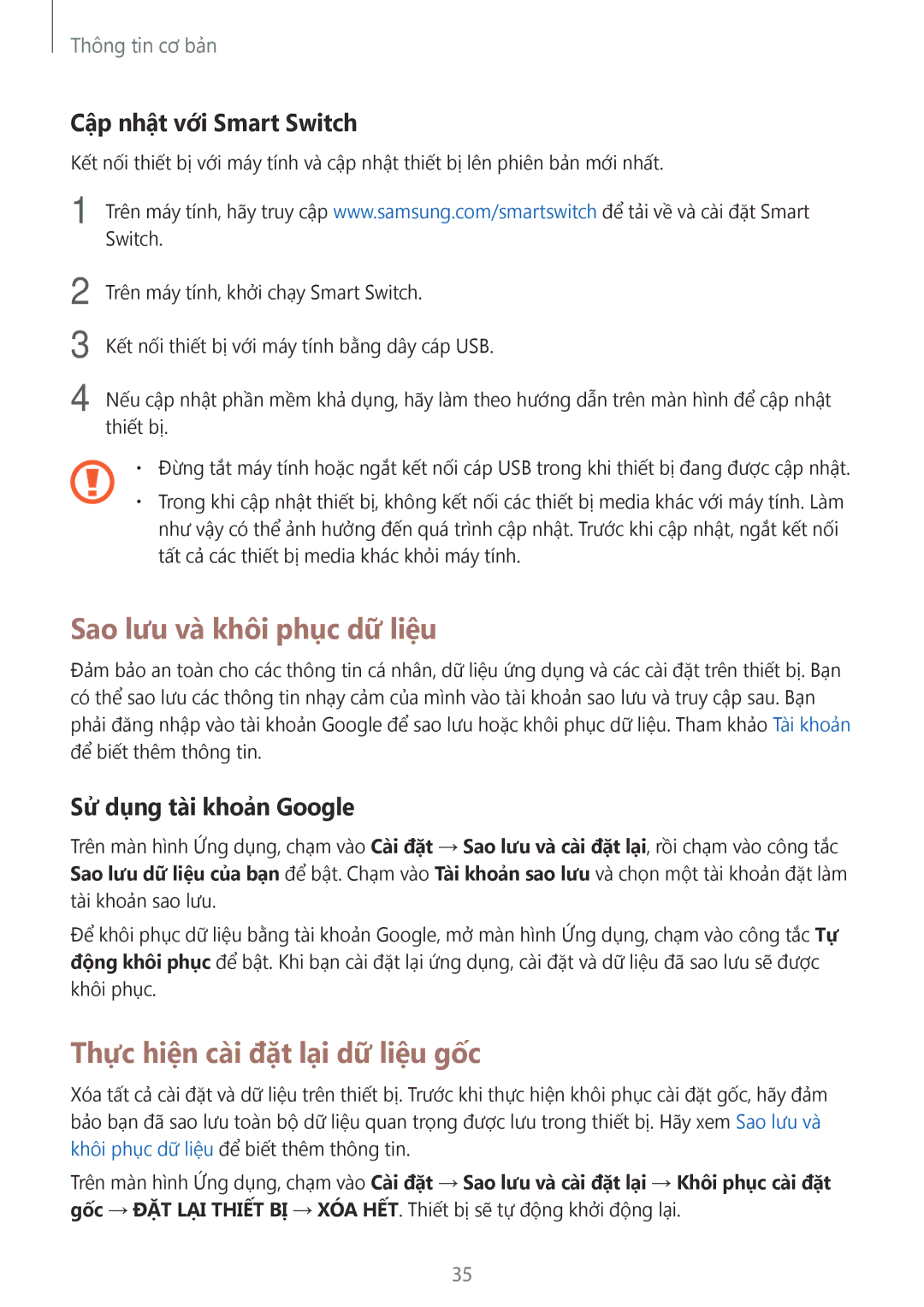Thông tin cơ bản
Cập nhật với Smart Switch
Kết nối thiết bị với máy tính và cập nhật thiết bị lên phiên bản mới nhất.
1 Trên máy tính, hãy truy cập www.samsung.com/smartswitch để tải về và cài đặt Smart Switch.
2
3
4
Trên máy tính, khởi chạy Smart Switch.
Kết nối thiết bị với máy tính bằng dây cáp USB.
Nếu cập nhật phần mềm khả dụng, hãy làm theo hướng dẫn trên màn hình để cập nhật thiết bị.
•Đừng tắt máy tính hoặc ngắt kết nối cáp USB trong khi thiết bị đang được cập nhật.
•Trong khi cập nhật thiết bị, không kết nối các thiết bị media khác với máy tính. Làm như vậy có thể ảnh hưởng đến quá trình cập nhật. Trước khi cập nhật, ngắt kết nối tất cả các thiết bị media khác khỏi máy tính.
Sao lưu và̀ khôi phục dữ liệu
Đảm bảo an toàn cho các thông tin cá nhân, dữ liệu ứng dụng và các cài đặt trên thiết bị. Bạn có thể sao lưu các thông tin nhạy cảm của mình vào tài khoản sao lưu và truy cập sau. Bạn phải đăng nhập vào tài khoản Google để sao lưu hoặc khôi phục dữ liệu. Tham khảo Tài khoản để biết thêm thông tin.
Sử dụng tà̀i khoản Google
Trên màn hình Ứng dụng, chạm vào Cài đặt → Sao lưu và̀ cài đặt lại, rồi chạm vào công tắc Sao lưu dữ liệu của bạn để bật. Chạm vào Tà̀i khoản sao lưu và chọn một tài khoản đặt làm tài khoản sao lưu.
Để khôi phục dữ liệu bằng tài khoản Google, mở màn hình Ứng dụng, chạm vào công tắc Tự động khôi phục để bật. Khi bạn cài đặt lại ứng dụng, cài đặt và dữ liệu đã sao lưu sẽ được khôi phục.
Thực hiện cà̀i đặt lại dữ liệu gốc
Xóa tất cả cài đặt và dữ liệu trên thiết bị. Trước khi thực hiện khôi phục cài đặt gốc, hãy đảm bảo bạn đã sao lưu toàn bộ dữ liệu quan trọng được lưu trong thiết bị. Hãy xem Sao lưu và khôi phục dữ liệu để biết thêm thông tin.
Trên màn hình Ứng dụng, chạm vào Cài đặt → Sao lưu và̀ cài đặt lại → Khôi phục cà̀i đặt gốc → ĐẶT LẠ̣I THIẾ́T BỊ̣ → XÓ́A HẾ́T. Thiết bị sẽ tự động khởi động lại.
35